画像生成AIとは、テキストで入力した指示に従って画像を生成してくれるAIです。誰でもクオリティの高い画像を生み出せるので、とても話題になっています。たとえば「ドーナツと紅茶」と入力して生成されたのが、以下の画像です。


画像生成AIアプリは、有料のプランに入らないとそもそも画像を生成できないものが少なくありません。この記事では、有料プランに入らなくても生成できる枚数が無制限、もしくは翌日に生成枚数が回復するアプリを紹介します。
画像生成AIアプリの使い方

「1つの真っ赤なリンゴ 写真」

「空から見た東京タワー」
AIに画像を作ってもらうのはとても簡単です。アプリを開いて「どんな画像を生成したいか」をテキストで入力するだけ。「リンゴ」や「時計」のように身近にあるものはもちろん、「東京タワー」や「ピサの斜塔」のような固有名詞にも対応しています。

「Dream by WOMB」に「President Trump」と入力、「realistic」というスタイルを選んで生成
実在する人物でも、世界的に有名だと生成できてしまう場合があるので、くれぐれも悪用しないように注意しましょう。
| アプリ名 | 無料で生成できる枚数 | 料金 | 画像のサイズ | 日本語対応 |
|---|---|---|---|---|
| Dream by WOMBO | 無制限 |
|
512×512 | × |
| 画像生成AI | 無制限 | 無料 | 980×1568 | ○ |
| AIピカソ | 無制限 |
|
512×512 | ○ |
| Wonder | 5枚/日 |
|
1024×1024 | ○ |
| Dream Art | 1枚/日 |
|
448×672、768×512、1024×1024 |
× |
スマホの壁紙用画像を作りたい人におすすめ「Dream by WOMBO」
「Dream by WOMBO」は画像生成AIアプリの先駆けと言える1本で、初期に話題となったアプリです。TwitterなどのSNSで見かけたことがある人もいるかもしれません。日本語に対応していないので、テキストを入力する際は翻訳アプリなどで英語に変換しましょう。
「Pixel Art」や「Psychedelic」といった画風が48種類用意されており、そのうち有料プランに入らないと指定できないものは9種類あります。生成されるイラストは、画風を指定しないと抽象的になりやすいのが特徴。また、画像サイズは縦長なのでスマホの壁紙にぴったりです。
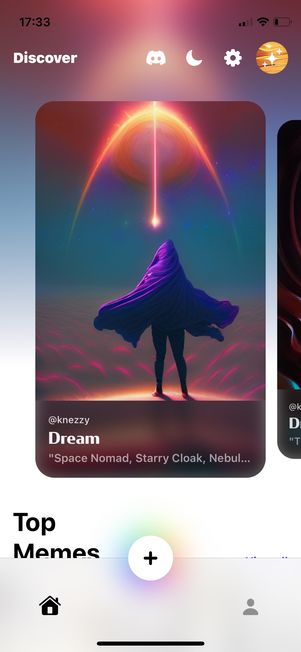
ホーム画面
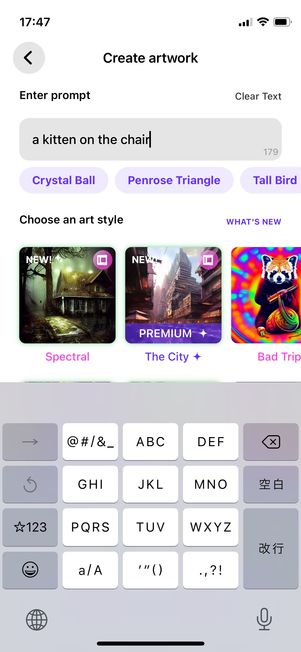
キーワードや文章を英語で入力
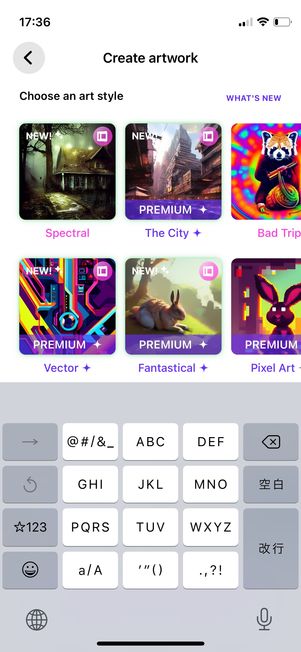
画風を選ぶ
アプリを開いたらホーム画面が表示されるので、画面下の[+]アイコンをタップします。続いて画面上部の検索窓に生成したい画像を示すキーワードや文章を英語で入力してください。「art style(画風)」を選択して[Create]をタップ。無料プランの会員は「PREMIUM」と表示された画風を選択できませんが、無料プランでも主な画風は利用可能です。

無料プランで選べるのは1パターンのみ
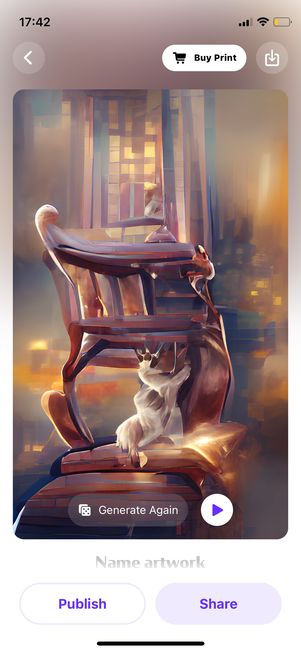
生成された画像
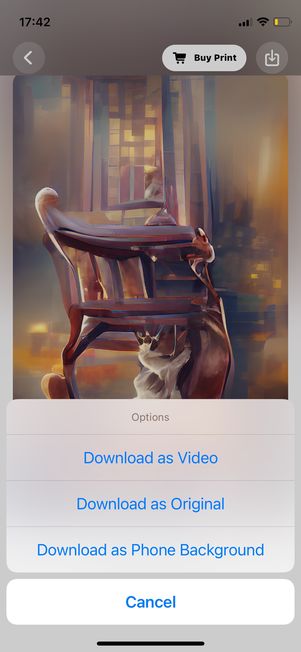
ダウンロードオプション
有料プランに入っていると一度に4パターンのイラストを提示してくれますが、無料プランでは1パターンのみです。画像が生成されたら[Finalize]をタップします。
右上の保存マークをタップして[Download as Phone Background]を選ぶとイラストだけを壁紙として保存できます。[Download as Video]を選択するとAIが画像を生成する過程の動画を保存できますが、この機能は有料プラン限定となっています。
完全無料で使い放題、日本語にも対応する「画像生成AI」
「画像生成AI」は日本語に対応しているので、気軽に試すことができます。生成できるのは正方形の画像のみ。画風の選択肢はありませんが、テキストで入力すれば指定が可能です。写真のようにリアルな画像から、油絵、ゲーム背景のようなイラストまで数えきれないスタイルの画像を生成できます。
広告を視聴する必要はあるものの、課金の必要は一切ないので、現時点で最も気軽に利用できるアプリです。
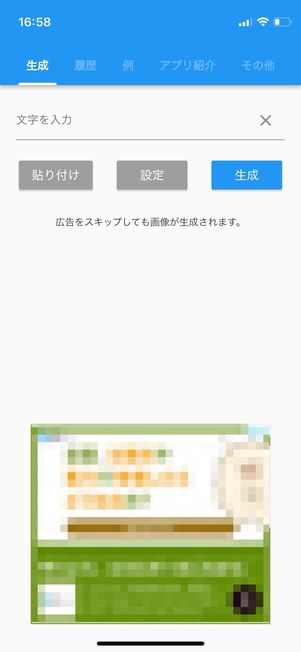
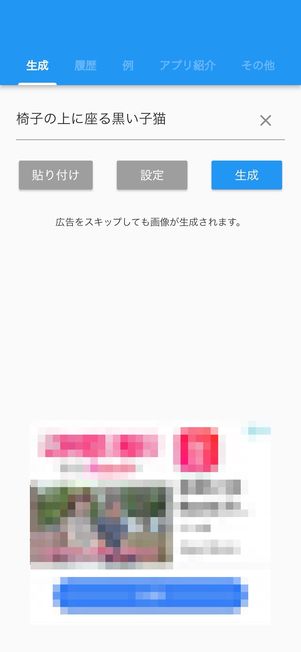
キーワードや文章を日本語で入力可能
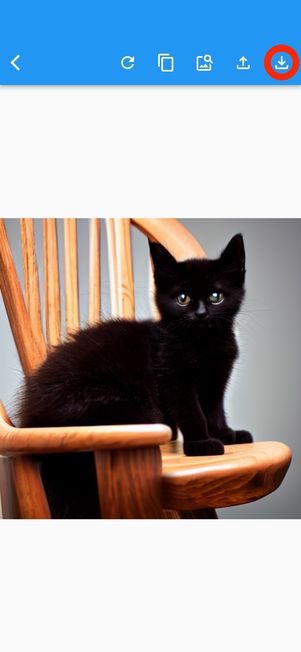
ダウンロードボタン
アプリを起動すると、画面の上部にテキストを入力するバーが表示されるので、自由に日本語でテキストを入力します。テキストを入力したら[生成]ボタンをタップしてください。
画像の生成が完了したら、右上のメニューからダウンロードボタンをタップ。広告の視聴が終わると、生成された画像がカメラロールに保存されます。
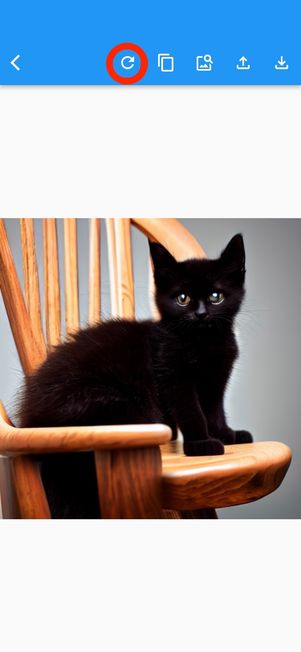
再読み込みボタン
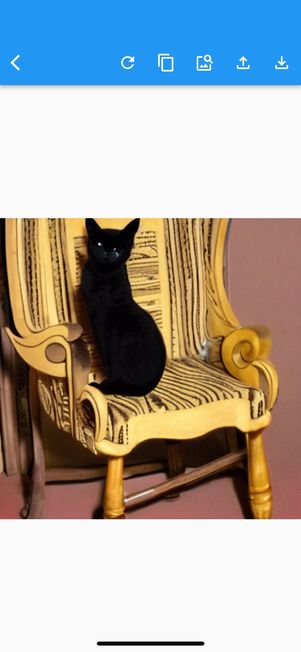
異なる画像が生成される
生成された画像がイメージと違った場合や、他のパターンを見たい場合は、画面上部の再読み込みボタンをタップすると、入力したキーワードで異なるパターンの画像が生成されます。
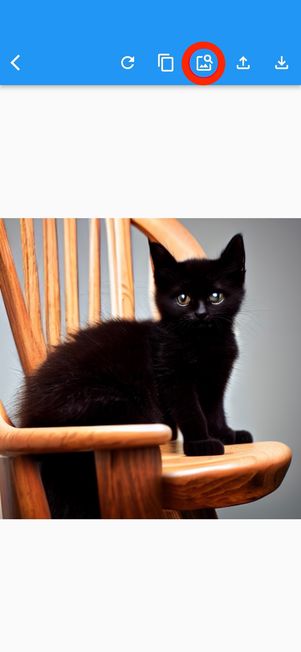
類似画像を検索できる
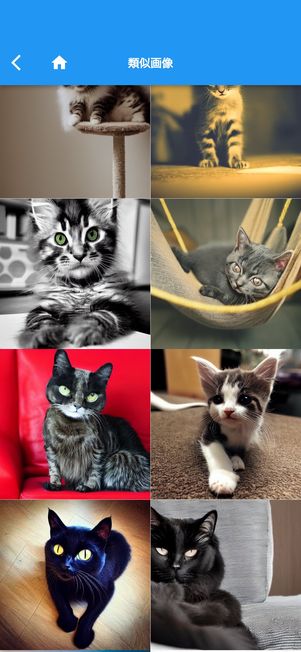
自身の生成した画像と類似した画像を見たい場合は、メニューの真ん中にあるアイコンをタップすると、類似画像の検索が可能です。同様のテーマでAIによって生成された画像を一覧で見ることができます。
広告視聴で何度でも生成できる「AIピカソ」
「AIピカソ」の開発者は、チャットで送った文章に従って画像を生成してくれるLINEbot「お絵かきばりぐっどくん」もリリースしています。指定できる画風は6種類と多くはないものの、無料プランでもすべて選択できます。生成できる画像は512×512の正方形です。
4~5枚生成すると「回数上限に達しました」と表示されますが、[広告を見て生成]をタップして広告を視聴すれば、実質制限なしで画像を作り続けられます。
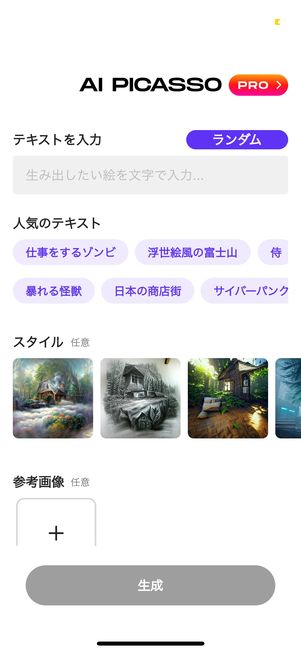
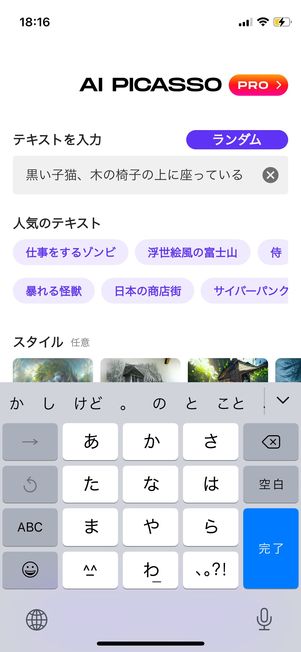
キーワードや文章を日本語で入力可能

アプリのトップ画面にある検索窓に、日本語でテキストを入力します。スタイルを選択すると、生成する画像のイメージを変えられます。
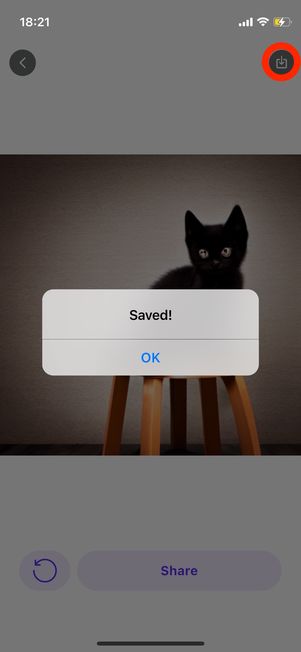
ダウンロードボタン

再読み込みすると異なる画像が生成される
生成した画像は右上のダウンロードボタンをタップすると、カメラロールに保存されます。同じテキストから異なるパターンの画像を生成したい場合は、左下の再読み込みボタンを選択します。
23種類の画風をすべて無料で使える「Wonder」
「Wonder」は海外のアプリですが、テキストを自動で英語に変換してくれるので日本語のまま入力してもOKです。無料プランの場合は1日5枚までしか生成できないという制限があります。
用意されているスタイル(画風)は「Anime」や「Novelistic」など23種類。無料プランでもすべて自由に選択できます。
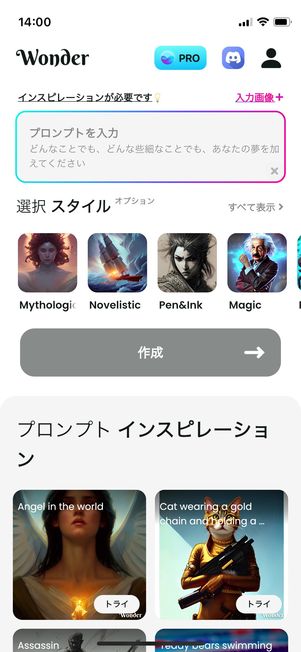
キーワードや文章を日本語で入力可能
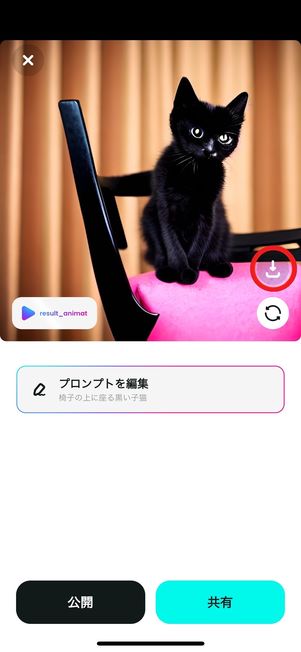
ダウンロードボタン
ホーム画面にテキストを入力する検索窓があるので、すぐに好きな文章を入力してイラストを作れます。スタイル(画風)の選択も可能です。
生成した画像は画面右のダウンロードボタンをタップし、ロゴ入りか無しかを選んでカメラロールに保存します。
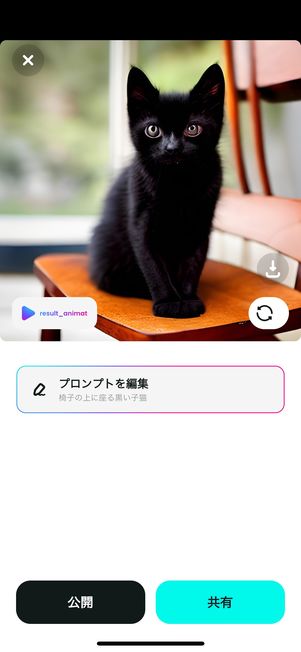
再読み込みの際に微調整できる
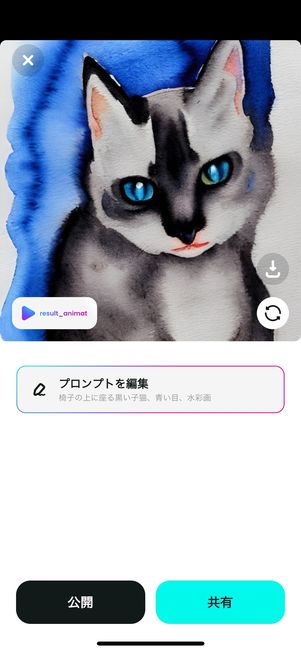
雰囲気の異なる画像が生成された
ダウンロードボタンの下の再読み込みボタンを押すと、テキストを変えずに別のパターンのイラストが再生成されます。生成結果の画面では、画像生成に利用するテキストを変えられるので、微調整を繰り返すのに便利です。たとえば、テキストに「水彩画」のキーワードを追加して再生成すると、同じテーマでまったく雰囲気の異なる画像を作成できます。
画像サイズを3種類から選べる「Dream Art」
「Dream Art」は無料プランの場合、生成できる画像は1日に1枚までです。指定できる画風も、28種類あるうち24種類が有料プランに申し込まないと利用できません。しかし、画像の形を選択できるのが他のアプリにはない特徴です。Portrait(縦長)、Square(正方形)、Landscape(横長)の3種類があります。
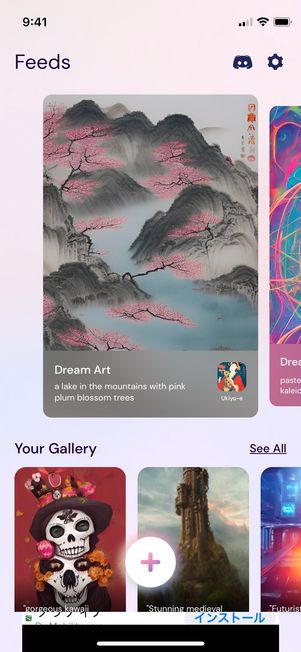
ホーム画面
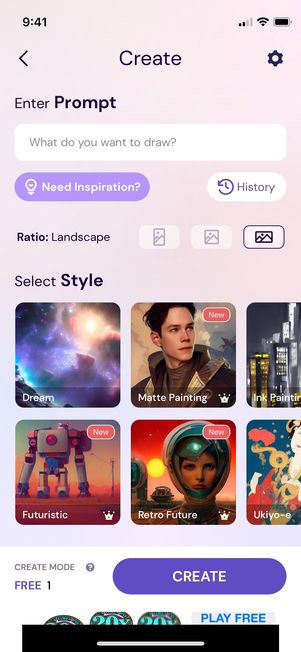
画像の形を選ぶことができる
アプリでの画像生成は、ホーム画面の[+]ボタンからおこないます。ホーム画面には、過去に自身が作成した画像も表示されています。
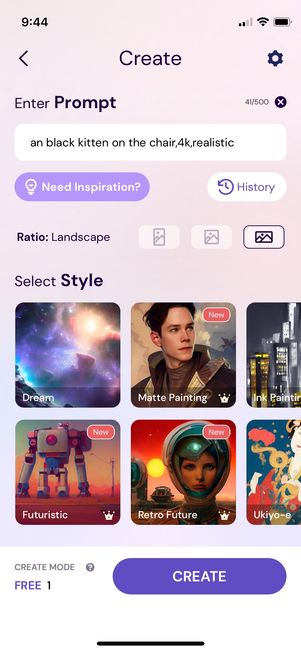
キーワードを英語で入力
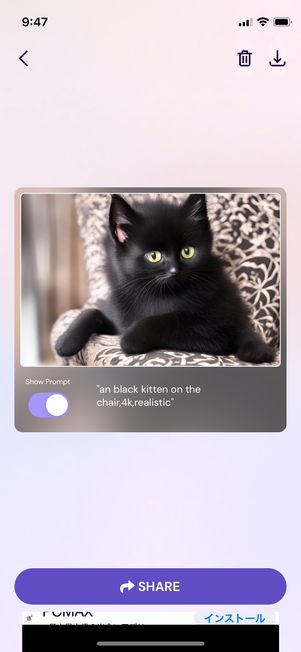
フレーム付きで保存することも可能
画像の生成画面に表示されている検索窓に、生成したい画像のキーワードを英語で入力します。画像の形は、検索窓の下部で画像の生成前に選択しておいてください。
生成された画像は、フレーム付きか画像のみかを選択して保存できます。
まとめ
スマホの壁紙としてオリジナルの画像を手に入れたい場合は、縦長で生成される「Dream by WOMBO」がおすすめ。とりあえず画像生成AIを使ってみたい、という人は、有料プランがなく広告の閲覧のみで無制限に生成できる「画像生成AI」を試してみてはいかがでしょうか。
本格的に使いたくなったら「AIピカソ」「Wonder」「Dream Art」の有料プランに申し込めば広告閲覧の必要がなくなります。また「画像生成AI」「AIピカソ」の解像度が512×512なのに対して「Wonder」「Dream Art」は1024×1024となっているため、よりキレイな画像の生成が可能です。
ぜひ自分にあったアプリを見つけて、オリジナルの画像を作ってみてください。





